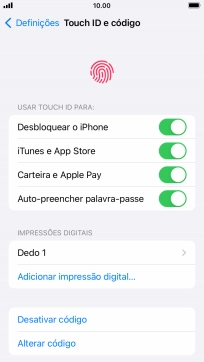1. Procure "Touch ID e código”
Prima Definições.
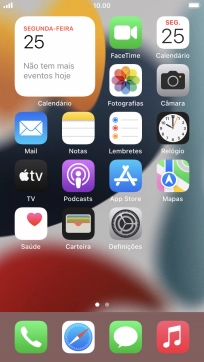
Prima Touch ID e código.
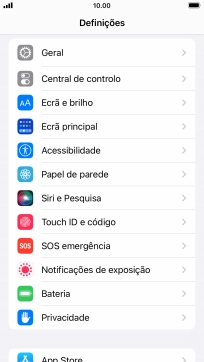
2. Adicione uma impressão digital
Prima Adicionar impressão digital... e siga as indicações no ecrã para adicionar a sua impressão digital.
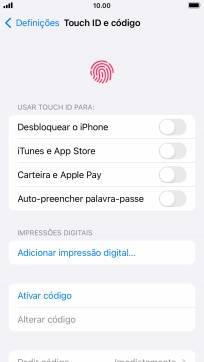
Prima Continuar. Se ainda não tiver escolhido um código de bloqueio do telefone, introduza um código à escolha duas vezes de seguida.

3. Escolha as definições do Touch ID
Prima os indicadores junto às definições pretendidas para as ativar ou desativar.
Pode usar o Touch ID para desativar o código de bloqueio do telefone, permitir o acesso a apps, assim como autorizar pagamentos.
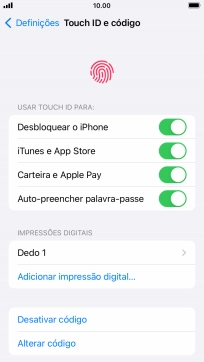
4. Volte ao ecrã inicial
Prima a tecla de início para terminar e voltar ao ecrã inicial.